
时间:2021-06-22 20:00:58 来源:www.win10xitong.com 作者:win10
今天网友说他在用win10系统的时候突然就遇到了win10系统edge浏览器下载的问题,因为考虑到很多网友都不太精通win10系统,对win10系统edge浏览器下载的问题如果遇到了也可能会束手无策。要是想自己学习学习解决win10系统edge浏览器下载的方法,也是可以的,我们可以按照这个流程:1、鼠标左键单击开始按钮,所示2、进入开始菜单,点击启动micrsoft edge浏览器,所示就可以很轻松的处理了。刚才只是简单的概述了一下,下面才是win10系统edge浏览器下载详细的图文攻略。
win10系统edge浏览器下载的文件在哪
1、鼠标左键单击开始按钮,如下图所示
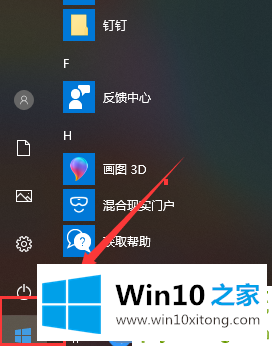
2、进入开始菜单,点击启动micrsoft edge浏览器,如下图所示
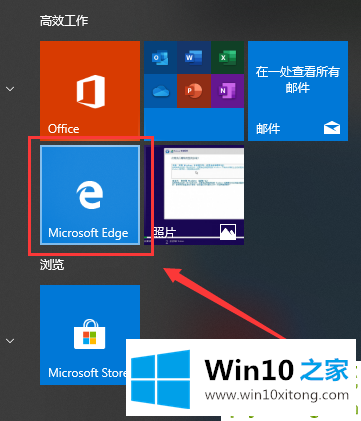
3、进入浏览器,点击右上角的三个小点,如下图所示
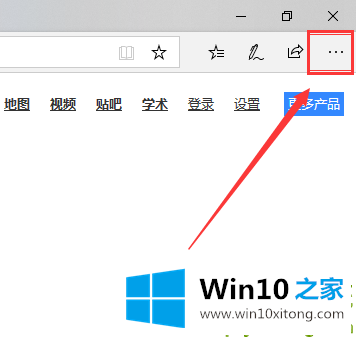
4、在菜单最下方点击设置,如下图所示
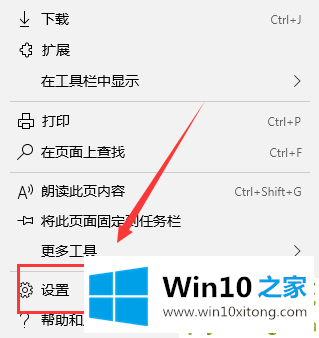
5、进入设置界面,下拉到底,如下图所示,在下载下面就可以看到保存的路径了,点击更改按钮,如下图所示
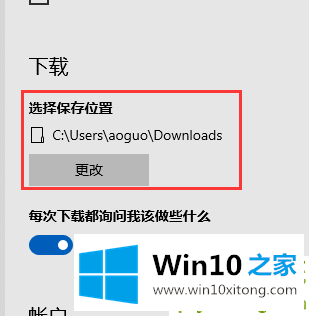
6、接下来我们就可以自定义下载文件的保存文件夹了,如下图所示
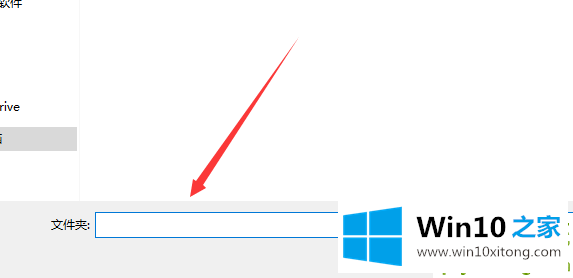
以上的内容已经非常详细的讲解了win10系统edge浏览器下载的图文攻略,谢谢大家对本站的关注和支持。